Die einzige Möglichkeit, Ihr iOS-Gerät wie Ihr iPad zu entsperren, wann immer Sie möchten Vergiss den iPad-Passcode ist, es wiederherzustellen. Ihr Gerät wird deaktiviert, nachdem Sie mehrmals versucht haben, es zu öffnen. Ab sofort gibt es keine offizielle Möglichkeit, ein iOS-Gerät zu entsperren, ohne es wiederherzustellen.
Da dieser Prozess jedoch eine Herausforderung darstellt, bot er verschiedenen Programmen von Drittanbietern die Möglichkeit, einfachere Methoden zum erneuten Öffnen Ihres iPad zu entwickeln.
Heute werden wir es herausfinden wie zu öffnen iPad Passcode ohne wiederherstellung es.
Teil 1: Verwenden Sie den Wiederherstellungsmodus, um das iPad ohne Passcode zu entsperrenTeil 2: Nutzen Sie iCloud, um Ihr iPad zu entsperrenTeil 3: So entsperren Sie den iPad-Passcode effizientTeil 4: Zusammenfassung
Teil 1: Verwenden Sie den Wiederherstellungsmodus, um das iPad ohne Passcode zu entsperren
Bevor wir darauf eingehen, wie man den iPad-Passcode ohne Wiederherstellung entsperrt, ist der Wiederherstellungsmodus eine so häufige Lösung, dass wir ihn Ihnen zuerst vorstellen sollten. Ein Wiederherstellungsmodus wird zur Fehlerbehebung eines iOS-Geräts über iTunes oder Finder verwendet. Damit können Sie Ihr iPad an den Computer anschließen und einen erzwungenen Neustart durchführen. Diese Methode ist ideal für diejenigen, die iTunes nicht zum Synchronisieren verwendet haben und wenn die Funktion „Mein iPad suchen“ deaktiviert ist.
Bevor Sie diese Methode anwenden, sollten Sie sich damit vertraut machen Neustart erzwingen. Ein erzwungener Neustart beendet alle Softwareprozesse auf Ihrem iPad, löscht jedoch keine Daten. So machen Sie es auf Ihrem iPad:
- Einfach gedrückt halten Home zusammen mit dem Schlaf / Wach Taste, bis Sie das sehen Apple-Logo auf dem Bildschirm
Hier sind nun die vollständigen Schritte zum Aufrufen des Wiederherstellungsmodus auf Ihrem iPad:
- Stellen Sie sicher, dass Ihr iPad zumindest über genügend Akkulaufzeit verfügt mehr als 50% berechnen
- Connect das iPad an den Computer
- Starten Sie iTunes/ Finder
- Führen Sie eine Neustart erzwingen. Siehe die zuvor angegebenen Schritte. Wenn Sie es erfolgreich gemacht haben, sehen Sie einen Bildschirm mit der Aufforderung: „iTunes hat ein iPad im Wiederherstellungsmodus erkannt "
- Auswählen Wiederherstellen auf dem iTunes/Finder-Bildschirm
- Wenn Sie nicht mit dem Bildschirm „Wiederherstellen“ fortfahren konnten, müssen Sie dies möglicherweise tun wiederholen die obigen Schritte mehrmals.

Einer der größten Nachteile dieser Methode ist der Prozess des Aufrufens des Wiederherstellungsmodus selbst. Sie müssen besonders geduldig sein und Ihr iPad in diesen Zustand versetzen.
Teil 2: Nutzen Sie iCloud, um Ihr iPad zu entsperren
Wenn die erste Methode, die wir teilten, erforderlich war, dass die Finde meine iPad-Funktion deaktiviert werden. Im nächsten müssen wir diese Funktion jedoch aktivieren, um den iPad-Passcode ohne Wiederherstellung zu entsperren.
Mit der Funktion „Mein iPad suchen“ in iCloud können Sie aus der Ferne auf Ihr Gerät zugreifen, wenn es verloren geht oder gestohlen wird. Abgesehen davon, wenn Sie sich wieder ausgesperrt haben, können Sie diese Funktion jederzeit nutzen und Setzen Sie Ihr iPad-Passwort zurück.
Bevor Sie Find My iPad verwenden können, muss es zuerst aktiviert werden, bevor das iPad deaktiviert wird. Gehen Sie folgendermaßen vor, um diese Funktion zu aktivieren:
- Gehen Sie zu Ihrem iPad Einstellungen
- Öffnen Sie Ihren Namen oder das Apple-Konto und tippen Sie auf Finde meine App
- Auswählen Finde mein iPad und schalten Sie die um einschalten. Tippen Sie ggf. auf Letzten Standort senden wechseln und Mach es an. Dadurch wird ein Bericht über den ungefähren Standort Ihres iPad gesendet.
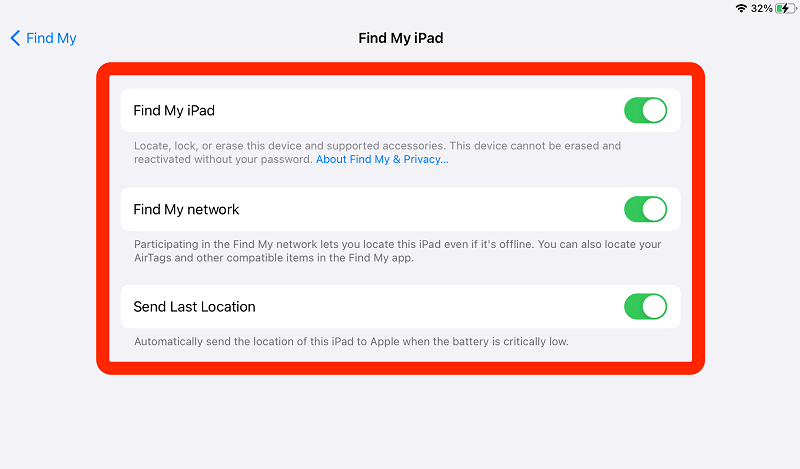
Vorausgesetzt, Sie haben die Funktion „Mein iPad suchen“ aktiviert, bevor Sie Ihr Gerät gesperrt haben, befolgen Sie diese vollständige Anleitung zum Entsperren Ihres iPad aus der Ferne.
- Öffnen Sie in einem beliebigen Browser iCloud
- Melden Sie sich mit Ihrer Apple-ID und Ihrem Passwort an. Das Konto muss das sein gleich auf dem iPad
- Klicken Sie Finde das iPhone sobald Sie sich erfolgreich angemeldet haben
- Gehen Sie zu Alle Geräte und suchen Sie nach Ihrem iPad
- Sobald Ihr iPad auf dem Bildschirm angezeigt wird, wählen Sie aus IPad löschen von der Speisekarte
- Geben Sie Ihre iCloud an Passwort bestätigen
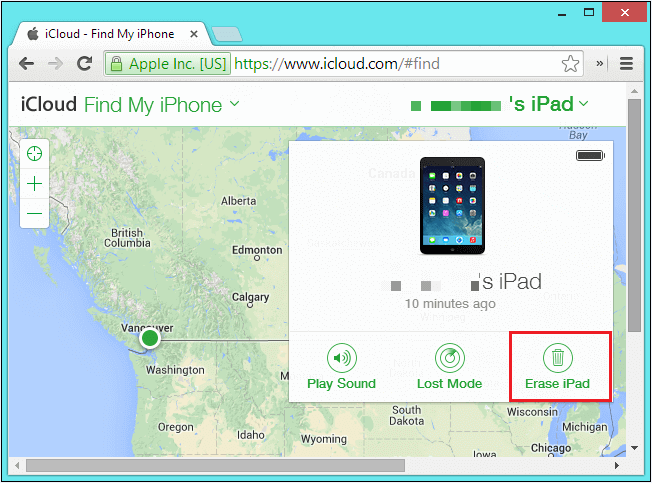
Sie sollten beachten, dass diese Methode alle Daten auf dem iPad vollständig löscht.
Teil 3: So entsperren Sie den iPad-Passcode effizient
Ihre erste Reaktion, wenn Sie von Ihrem iPad ausgesperrt werden, besteht darin, nach einer besseren Alternative zu suchen wie zu öffnen iPad-Passwort ohne wiederherstellen es.
Anscheinend gibt es keine offizielle Möglichkeit, diesen Prozess zu umgehen. Aber es gibt viele Programme, die besser und effizienter sind als die üblichen Schritte.
Die beiden oben genannten Methoden sind zuverlässig in Bezug auf das Entsperren Ihres iPads, aber ihre Prozesse sind kompliziert und zeitaufwändig. Die meisten von uns haben nicht die Zeit, viele Schritte zu durchlaufen, um unsere Geräte zu entsperren.
Wir alle brauchen eine zuverlässige, effiziente und bequeme Methode, um unsere iOS-Geräte schnell zu öffnen. Apropos Komfort, iOS-Entsperrer ist die ultimative Lösung, mit der Sie den Passcode auf Ihrem iPad entsperren oder löschen können.
Dieses Programm enthält eine einfache Methode zur Vorgehensweise Passcode löschen, Entfernen Sie die Apple-IDUnd sogar Stellen Sie die Bildschirmzeitbeschränkungen wieder her oder entfernen Sie sie. iOS Unlocker gibt Ihnen die Gewissheit, dass Sie nicht länger eine Reihe von Tippen und Halten ertragen müssen und sogar die Geduld verlieren.
Wenn Sie lernen möchten, wie man iOS Unlocker verwendet, sehen Sie sich das an:
Schritt #1: Installieren und starten Sie iOS Unlocker
Als erstes müssen Sie iOS Unlocker herunterladen und auf Ihrem Computer ausführen. Wähle aus Passwort löschen e-Menü auf dem Hauptbildschirm des Programms und klicken Sie auf Start.
Schritt #2: Verbinden Sie Ihr iPad mit dem Computer
Als nächstes müssen Sie das iPad mit einem USB-Kabel an den Computer anschließen. Verwenden Sie das Original-Lightning-Kabel, das mit Ihrem Gerät geliefert wurde. Stellen Sie sicher, dass Ihr iPad vom Computer erkannt wird.
Schritt #3: Überprüfen Sie die iOS-Firmware und laden Sie sie herunter
Auf dem nächsten Bildschirm müssen Sie überprüfen, ob die angezeigten Informationen korrekt sind. Dazu gehören Marke und Modell sowie die iOS-Version Ihres iPads. Drücke den Start um fortzufahren.
Schritt #4: iPad entsperren
Sobald Sie das iOS-Firmwarepaket erfolgreich heruntergeladen und installiert haben, werden Sie zum Bildschirm „iPad entsperren“ weitergeleitet. Einfach auf den Button klicken und eintreten 0000 um die Entsperranfrage zu bestätigen.
Warten Sie einfach, bis die Entsperrung abgeschlossen ist und Ihr iPad neu gestartet wurde.

Es ist großartig, iOS Unlocker auf Ihrem Computer zu behalten, da Sie ihn in naher Zukunft möglicherweise wieder benötigen!
Menschen Auch LesenSo entsperren Sie ein deaktiviertes iPad ohne iTunes [Anleitung 2024]Anleitung zum Entsperren des iPad-Passcodes ohne Computer
Teil 4: Zusammenfassung
Es gibt keine anderen Mittel für So entsperren Sie den iPad-Passcode ohne Wiederherstellung es. Es gibt jedoch einen großen Unterschied in dem von Ihnen verwendeten Prozess. Wenn Sie die üblichen und konventionellen Methoden wie iTunes und iCloud bevorzugen, werden Sie möglicherweise um den heißen Brei herumreden, da die Schritte verwirrend und zeitaufwändig sein können.
Wenn Sie nach einer besseren Alternative zu diesen langwierigen Prozessen suchen, dann empfehlen wir dringend iOS Unlocker. Diese Software hat alle lästigen Schritte beseitigt und macht das Entsperren schneller und benutzerfreundlicher.
Wenn Sie das nächste Mal den iPad-Passcode vergessen, vergewissern Sie sich, dass iOS Unlocker bereits auf Ihrem Computer ausgeführt wird!
Geschrieben von Rosie
Letzte Aktualisierung: 2022-01-27